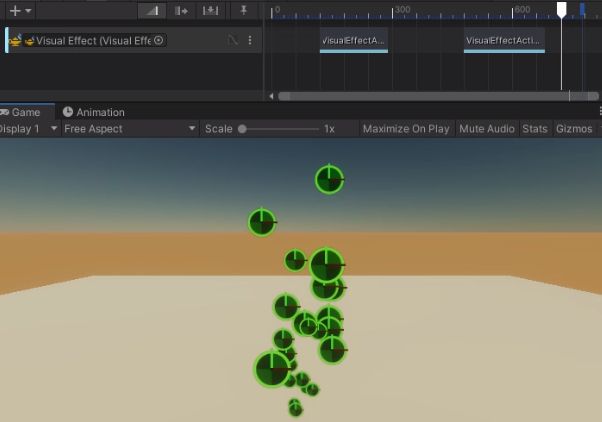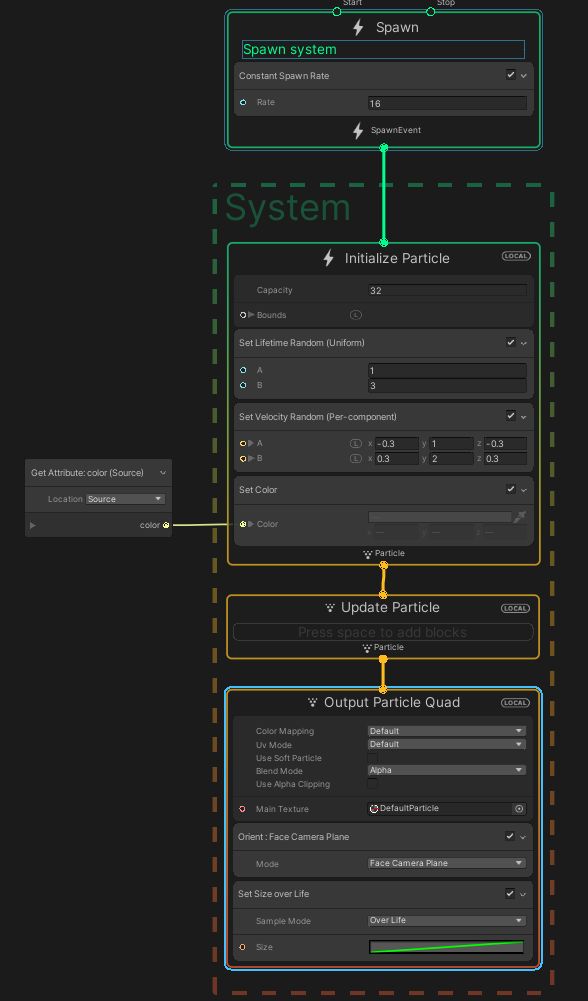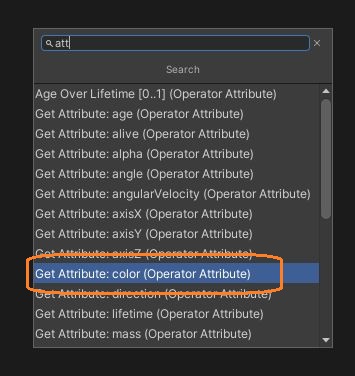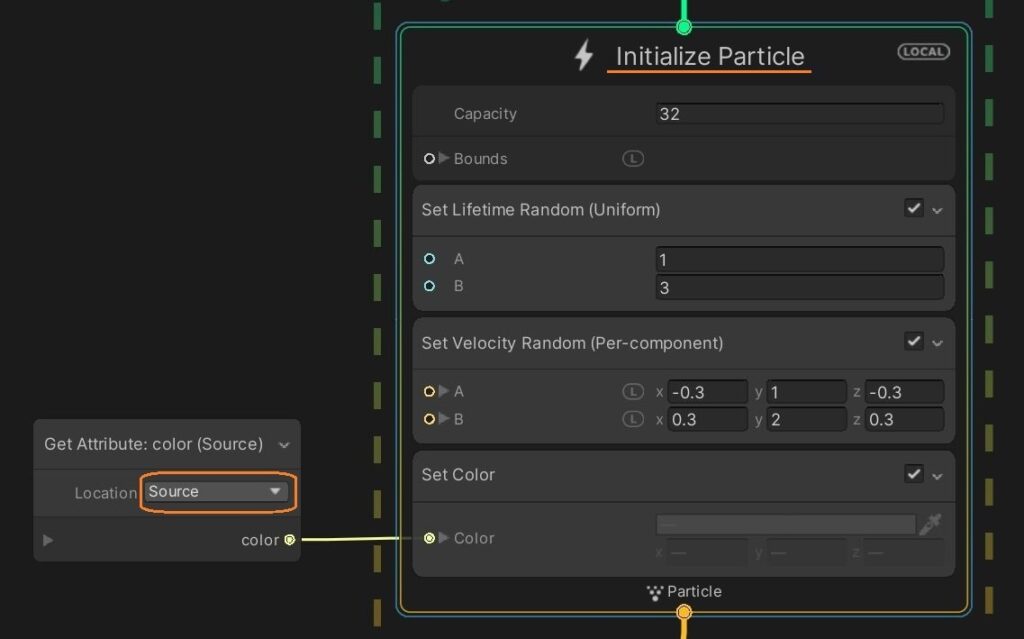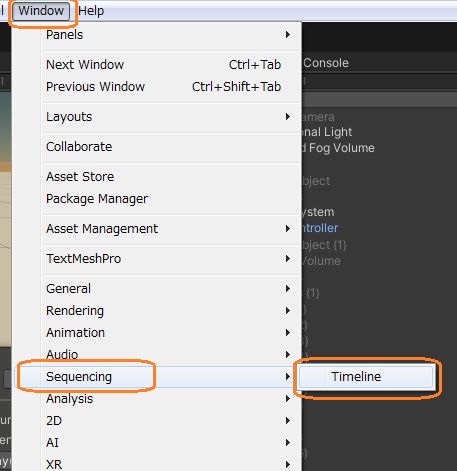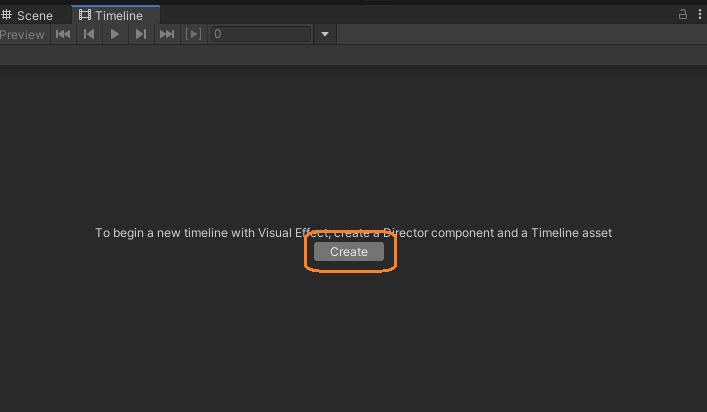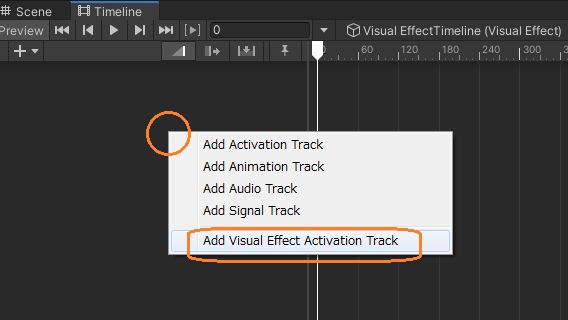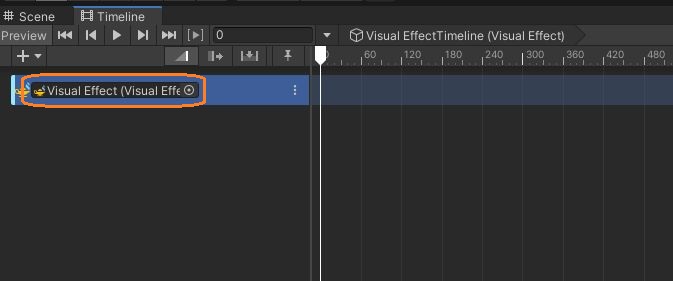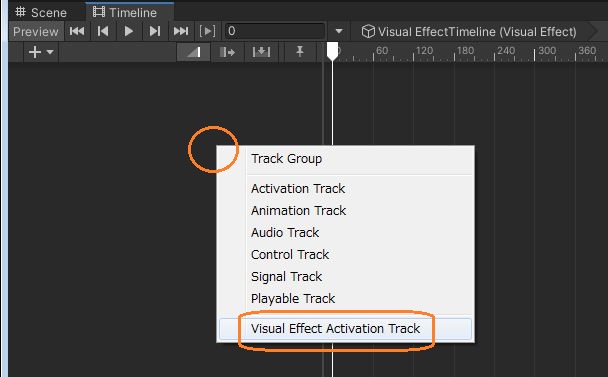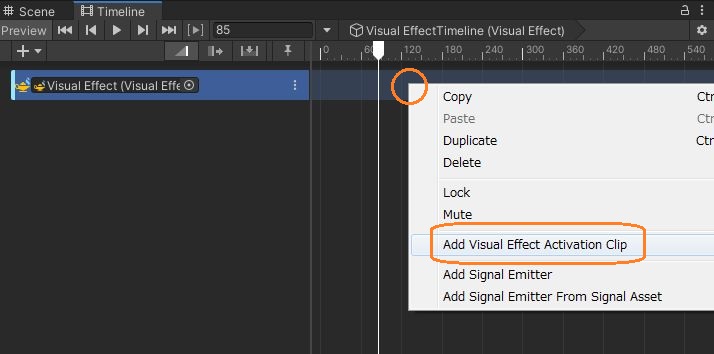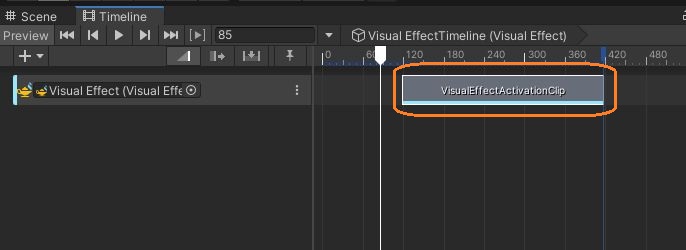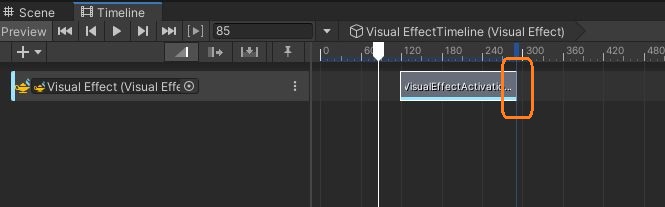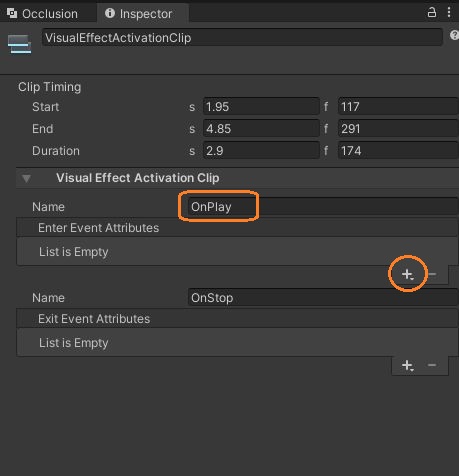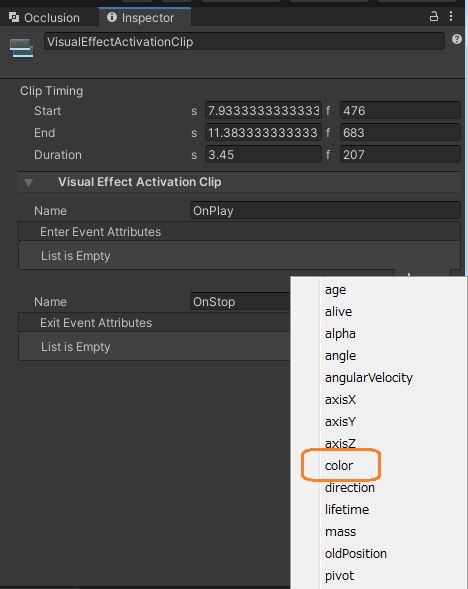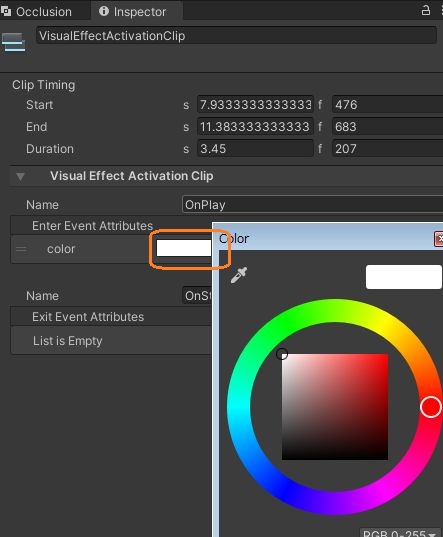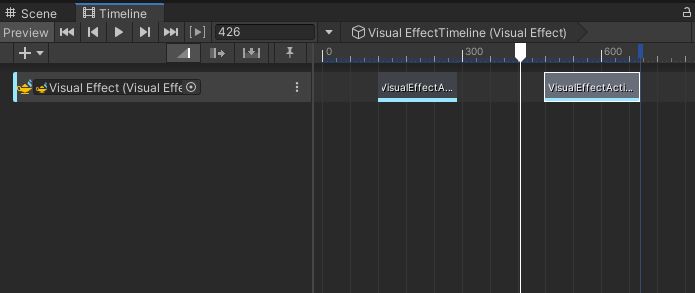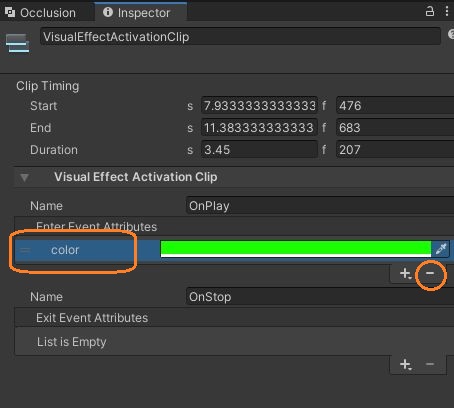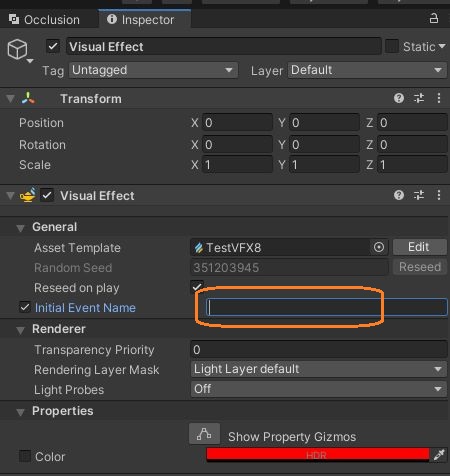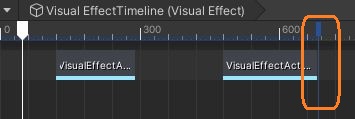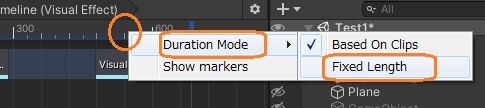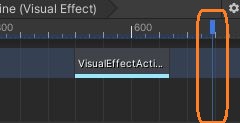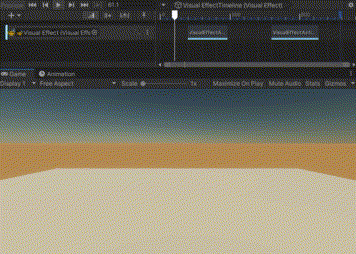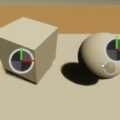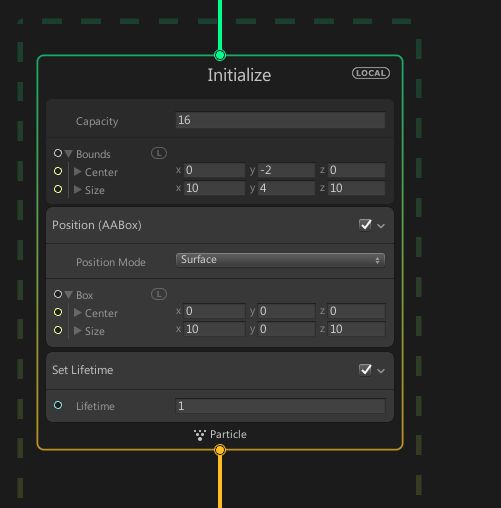タイムラインで、VFXグラフをオンオフしたり、イベントアトリビュートを設定してみました。
VFXグラフを作る
まず、VFXグラフでは、何も無いところで右クリックして、「Create Node」から「Get Attribute: color」オペレーターを作ります。
Locationを「Source」にして、「Set Color」ブロックにつなぎます。ソースアトリビュートはInitializeコンテキストでしか使えないようです。
タイムラインを作る
Window > Sequencing > Timeline をクリックしてタイムラインウィンドウを表示します。
タイムラインウィンドウで「Create」ボタンをクリックして新しいタイムラインを作ります。
上のVFXグラフをアタッチしたVisual Effectオブジェクトを、タイムラインの左側の何も無いスペースにドラッグアンドドロップして、「Add Visual Effect Activation Track」をクリックします。
これで、ドラッグアンドロップしたVisual Effectオブジェクトがバインディングされます。
同じ場所を右クリックして、「Visual Effect Activation Track」をクリックした場合は、この欄がNoneになっているので、Visual Effectオブジェクトをこの欄にドラッグアンドロップします。
イベントを送信したいところで右クリックして、「Add Visual Effect Activation Clip」を選択します。
このクリップの開始と終了で指定したイベントが送信されます。
クリップは移動や伸縮ができます。
イベントを設定
クリップを選択してインスペクタを見ると、送信するイベントを設定できます。
一番上のClip Timingは自動で入力されます。その下で、イベント名を変えたり、+ボタンからイベントアトリビュートを設定したりできます。
今回はカラーピッカーで色を設定しました。
クリップは複数作り、別々の色を設定できます。
colorを選択してマイナスボタンを押すと、イベントアトリビュートを削除できます。
デフォルトでは、スタート時にVFXグラフが再生されるので、Visual Effectオブジェクトのインスペクタで、initial Event Nameを空欄にしておきます。
また、タイムラインの再生は、最後のクリップの端で終了してしまい、最後のExitイベントが送信されないようです。
なので、目盛り部分を右クリックして、Fixed Lengthを選択します。
これで、終了位置を動かせるので、最後のクリップから少し離しておきます。
これで、タイムラインを使ってVFXグラフのイベント送信ができました。